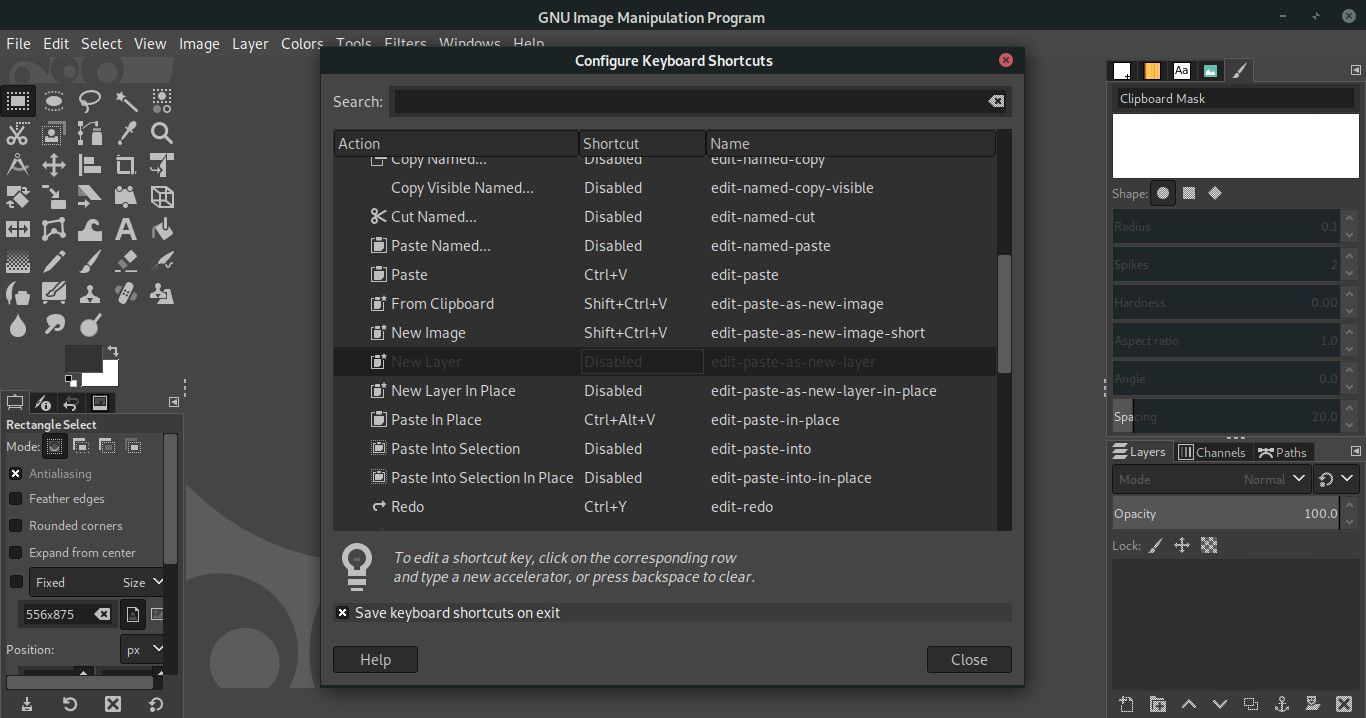- Mene muokata > Asetukset > Pari > Määritä pikakuvakkeet.
- Etsi ja valitse työkalu tai komento, jota haluat muokata. Paina näppäimiä, jotka haluat määrittää pikanäppäimiksi.
- Jos haluat poistaa pikakuvakkeen, valitse se ja paina askelpalautin avain.
Jos haluat lisätä pikanäppäimen toimintoon, jossa sitä ei ole, tai muuttaa olemassa olevan pikanäppäimen sellaiseksi, joka tuntuu sinusta intuitiivisemmalta, GIMP tarjoaa helpon tavan tehdä se pikanäppäineditorilla. GIMP-pikanäppäimet voivat olla hyödyllisiä työkaluja nopeuttamaan työnkulkua GIMP:n kanssa työskennellessäsi. Monille työkaluille ja toiminnoille on oletusarvoisesti määritetty pikanäppäimet, ja näet luettelon oletusasetuksista, jotka on määritetty Toolbox-paletille GIMPin Pikanäppäimet-kohdassa. Mukauta GIMP työskentelytapasi mukaan noudattamalla alla olevia ohjeita.
Avaa Asetukset-valintaikkuna
Valitse muokata valikko ja valitse Asetukset. Jos GIMP-versiossasi on . on Pikanäppäimet vaihtoehto kohdassa muokata valikosta voit valita sen ja ohittaa seuraavan vaiheen.
Avaa Määritä pikakuvakkeet…
Vuonna Asetukset valintaikkunassa, valitse Pari vaihtoehto vasemmalla olevassa luettelossa – tämän pitäisi olla toinen vaihtoehto. Valitse nyt näkyvistä asetuksista Määritä pikakuvakkeet nuppi.
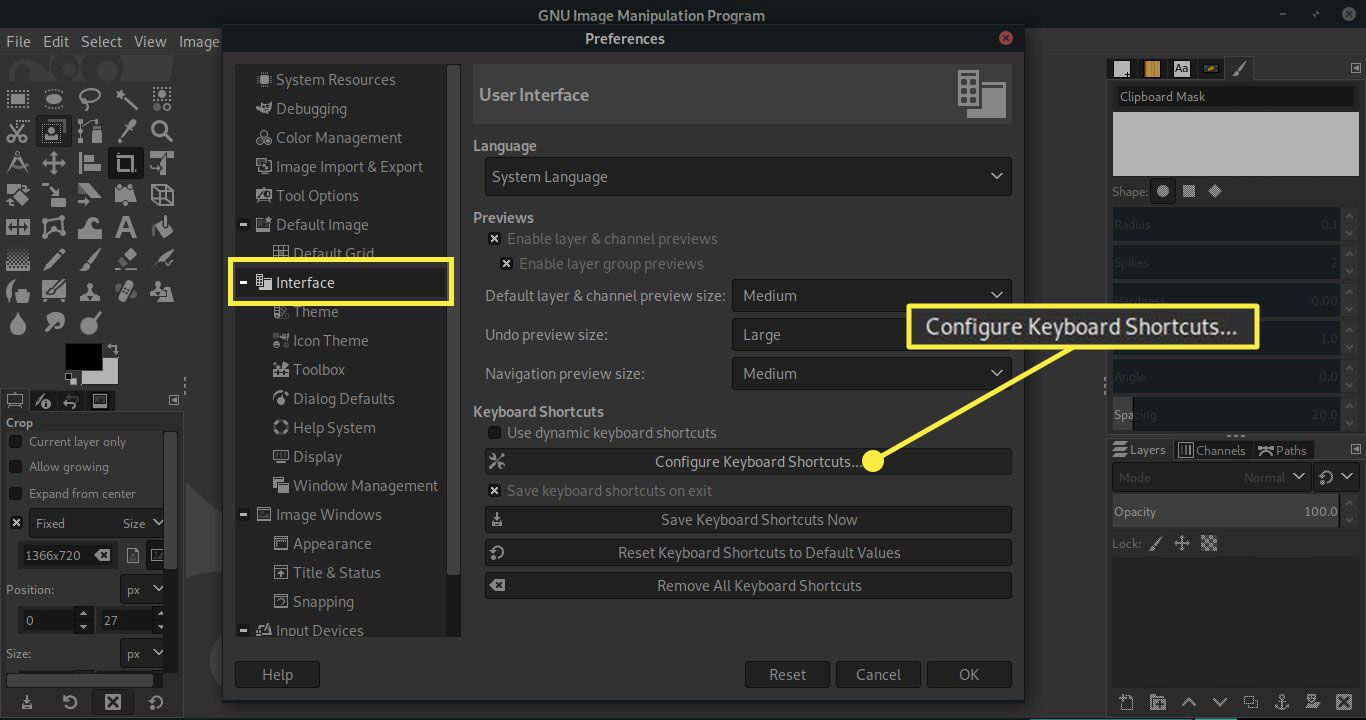
Avaa alaosio tarvittaessa
Uusi valintaikkuna avautuu, ja voit avata alaosioita, kuten eri Työkalutnapsauttamalla pientä laatikkoa, jossa on . napsauttaa + kirjaudu sisään kunkin osion nimen vieressä.
Määritä uusi pikakuvake
Nyt sinun on vieritettävä työkalun tai komennon kohdalle, jota haluat muokata, ja valita se. Kun se on valittu, työkalun teksti näytetään Pikakuvake sarake muuttuu luettavaksi Uusi kiihdytin ja voit painaa näppäintä tai näppäinyhdistelmää, jonka haluat määrittää pikanäppäimeksi.
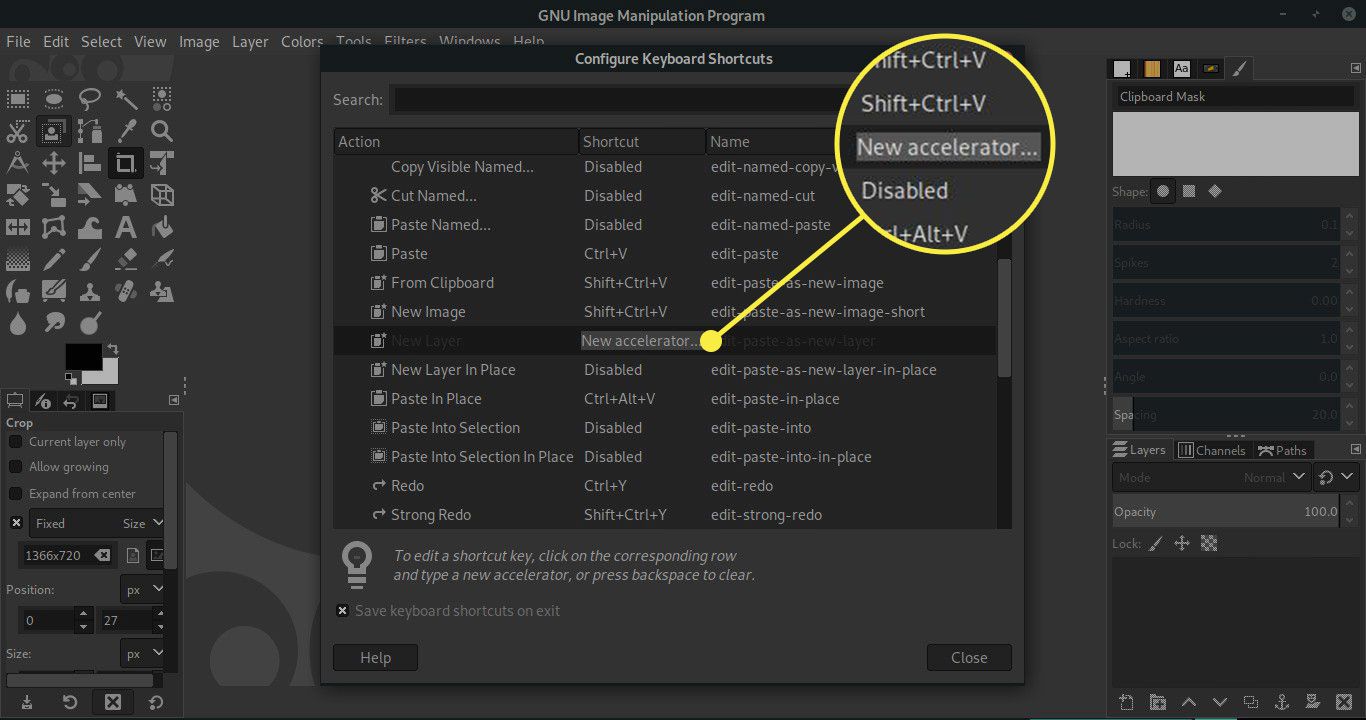
Poista tai tallenna pikakuvakkeet
Olemme vaihtaneet Valitse etualan työkalupikakuvake Vaihto+Ctrl+F painamalla Siirtää, Ctrl ja f avaimet samanaikaisesti. Jos haluat poistaa pikakuvakkeen työkalusta tai komennosta, valitse se ja sitten kun Uusi kiihdytin teksti tulee näkyviin, paina askelpalautinta ja teksti muuttuu muotoon vammainen.
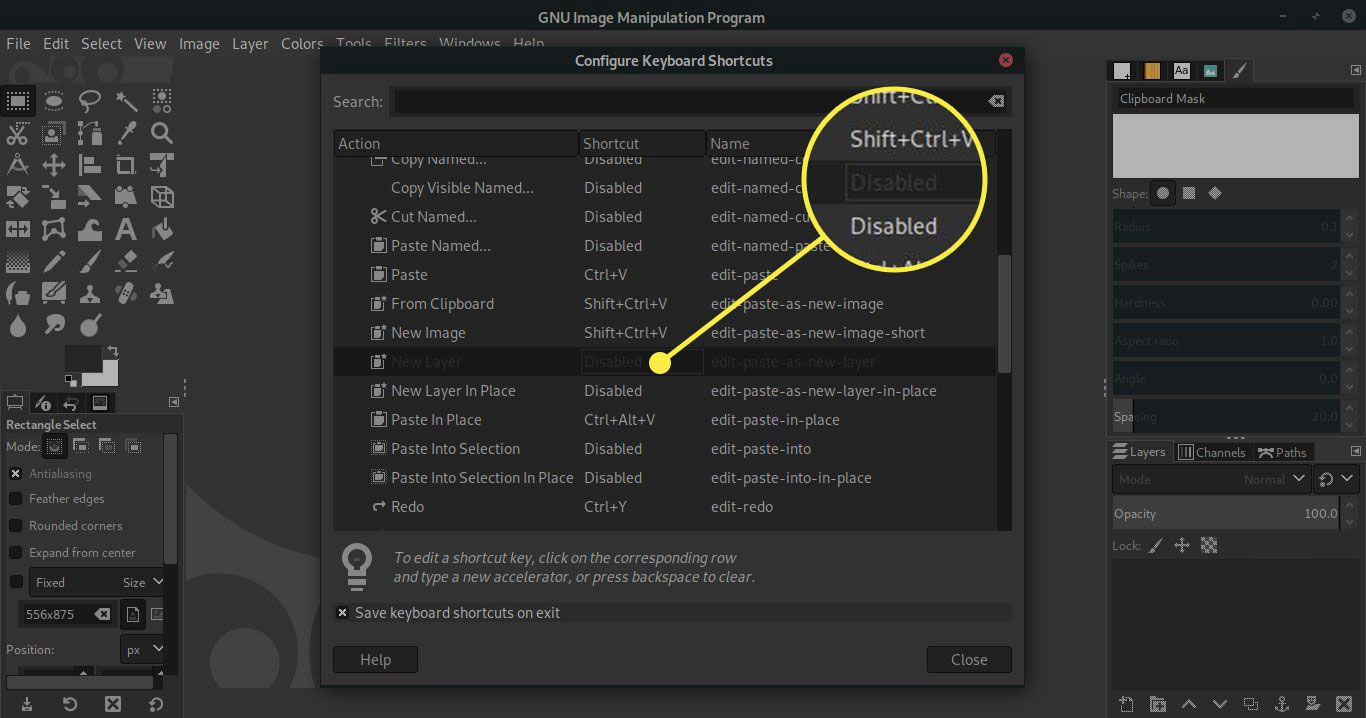
Kun olet tyytyväinen siihen, että GIMP-pikanäppäimet on määritetty haluamallasi tavalla, varmista, että Tallenna pikakuvakkeet poistuessasi -valintaruutu on valittuna ja valitse Lähellä.
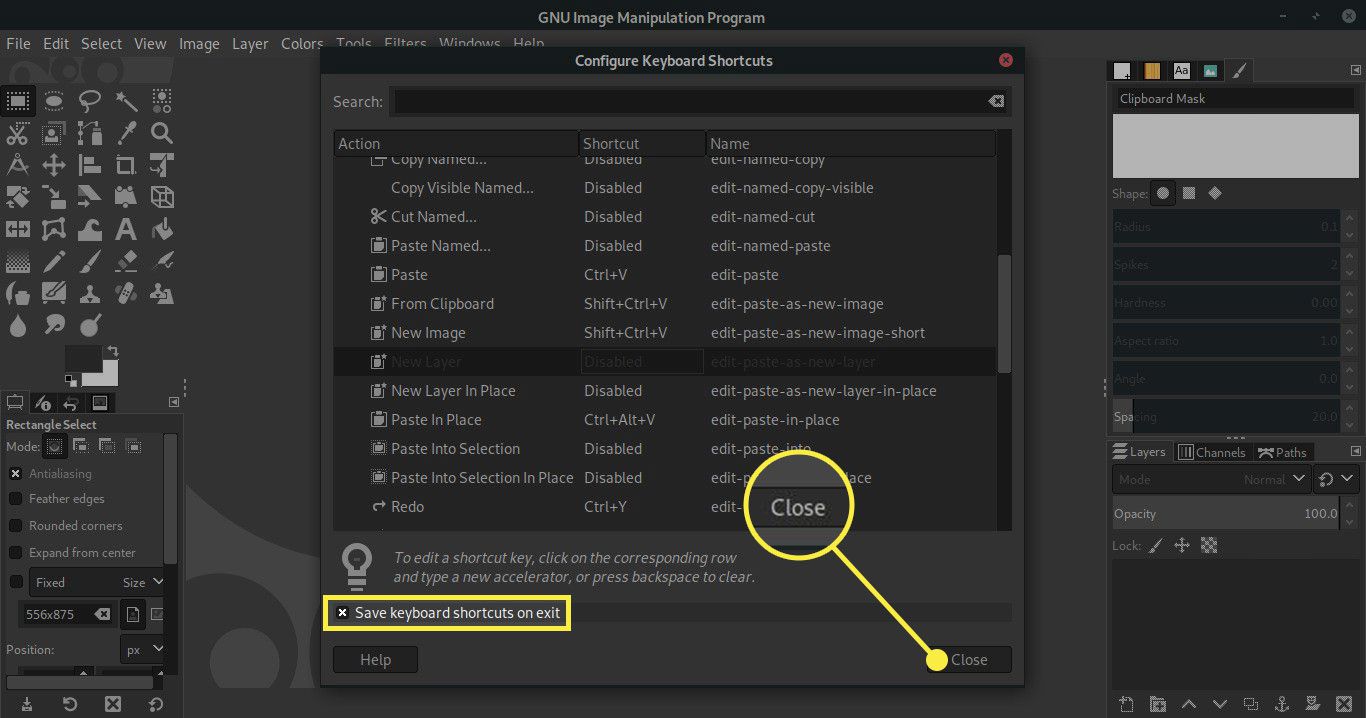
Varo määrittämästä olemassa olevia pikakuvakkeita uudelleen
Jos ajattelit meidän valintamme Vaihto+Ctrl+F oli outo valinta, valitsimme sen, koska se oli näppäinyhdistelmä, jota ei ole vielä määritetty mihinkään työkaluun tai komentoon. Jos yritetään määrittää jo käytössä oleva pikanäppäin, näyttöön tulee ilmoitus, jossa ilmoitetaan, mihin pikanäppäintä tällä hetkellä käytetään. Jos haluat säilyttää alkuperäisen pikakuvakkeen, valitse Peruuttaa -painiketta, muussa tapauksessa valitse Määritä pikanäppäin uudelleen ottaaksesi pikakuvakkeen käyttöön uuteen valintaasi.
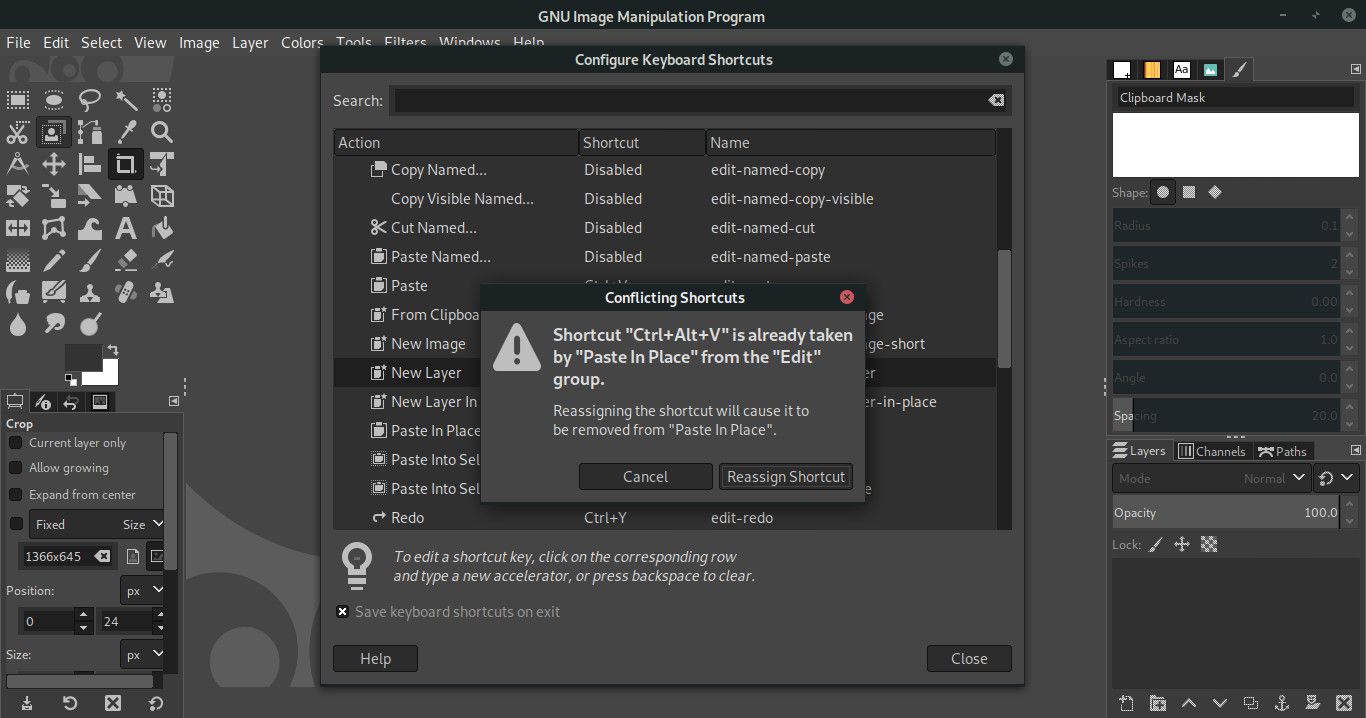
Älä mene hulluksi pikakuvakkeen kanssa
Älä ajattele, että jokaiselle työkalulle tai komennolle on määritettävä pikanäppäin, ja muista ne kaikki. Me kaikki käytämme GIMP:n kaltaisia sovelluksia eri tavoin – usein käyttämällä erilaisia työkaluja ja tekniikoita samanlaisten tulosten saavuttamiseksi – joten keskity käyttämiisi työkaluihin. Ajan käyttäminen GIMPin mukauttamiseen niin, että se toimii sinulle sopivalla tavalla, voi olla hyvä ajan investointi. Hyvin harkituilla pikanäppäimillä voi olla dramaattinen vaikutus työnkulkuusi.
Hyödyllisiä vinkkejä
- Yritä analysoida, miten työskentelet ja mitä työkaluja käytät säännöllisesti, ja harkitse sitten helposti käytettävien näppäimistöyhdistelmien määrittämistä juuri näihin työkaluihin ja komentoihin.
- Älä pelkää kokeilla erilaisia pikanäppäimiä tai määrittää oletuspikakuvakkeet uudelleen uusille työkaluille tai komentoille. Voit aina helposti palauttaa alkuperäiset oletuspikanäppäimet Käyttäjäympäristö paneelin Asetukset dialogia milloin tahansa.
- Näppäimistössä ryhmiteltyjen pikanäppäinten määrittäminen voi tarkoittaa, että voit valita työkaluja liikuttamatta kättäsi, mutta välimatkan päässä olevien pikanäppäinten käyttäminen voi vähentää mahdollisuutta valita väärä työkalu. Tämä riippuu henkilökohtaisista mieltymyksistä.